 Zuordnung von Formularen bei Silverpop
Zuordnung von Formularen bei Silverpop
Episerver Silverpop ist ein Add-on, das eine separate Installation zusammen mit Episerver Connect for Marketing Automation erfordert, da es nicht standardmäßig in einer Episerver-Installation enthalten ist. Das Add-on Silverpop erfordert eine separate Lizenz. Sie können jeweils nur ein Produkt zur Marketing Automation verwenden. Einzelheiten zur Installation und Konfiguration finden Sie auf Episerver World.
Das Add-on Silverpop®Ein Plug-in oder Modul, entwickelt von Episerver oder seinen Partnern, um die Episerver-Funktionen zu erweitern. Diese Add-ons sind im Episerver Add-On Store innerhalb von Episerver erhältlich. exportiert automatisch Formulardaten von Ihrer Website in die Datenbank Ihres Silverpop-Kontos. Hierzu werden Episerver-Formularfeldern Silverpop-Datenbankfeldern zugeordnet. Informationen zu anderen Add-ons für Datenbankkonnektoren, finden Sie unter Episerver Connect for Marketing Automation.
Sie können Nachrichten ausgehend von Profilinformationen, die von der Silverpop-Integration erhoben werden, personalisieren und zielgerichtet versenden. Sie können Personalisierung auf Formulare, Blöcke und dynamische Inhalte und Mailings anwenden.
Sie können Silverpop-Formularfelder zuordnen, indem Sie ältere Formulare oder blockbasierte Formulare verwenden.
Ältere Formulare mit Silverpop einrichten
Stellen Sie sicher, dass die Episerver-Website mit Silverpop verknüpft ist.
Der folgende Vorgang ordnet Silverpop-Datenbankfeldern ältere Formularfelder zu.
- Wählen Sie im Ordner:/DB einbinden eine Datenbank aus Silverpop. Wählen Sie zum Beispiel Marketing-Datenbank mit Unterstützung anonymer Besucher aus.
- Erstellen Sie das Formular in Episerver und geben Sie diesem einen Namen (zum Beispiel Kampagne). Wählen Sie optional Formular kann ohne Anmeldung gesendet werden und Dieselbe Person kann das Formular mehrmals senden aus. (Sie können das Formular als Seitentyp oder Blocktyp mit der Formulareigenschaft erstellen.)
- Fügen Sie Formularfelder, zum Beispiel ein Textfeld hinzu, und ordnen Sie diese jedem Silverpop-Feld zu. In der folgenden Abbildung sind die Farboptionen-Kontrollkästchen dem Feld „Lieblingsfarbe“ in Silverpop zugeordnet.
 —Bild: Formular bearbeiten—
—Bild: Formular bearbeiten—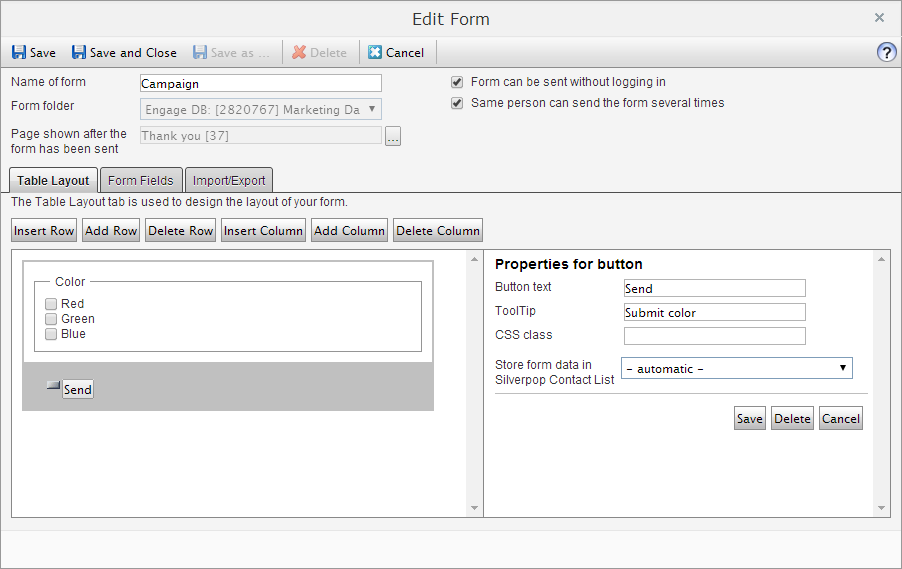
Anmeldeinformationen verschlüsseln
Anmeldeinformationen werden basierend auf einer von zwei Optionen verschlüsselt und gespeichert: einem MAICryptoKey in den App-Einstellungen oder einem Computerschlüssel des Servers.
Sie können einen MAICryptoKey (AES-Verschlüsselung mit SHA256-Computer-Hash basierend auf dem Schlüsselwert) oder einen Computerschlüssel in web.config angeben. Für DXC-Instanzen verwenden Sie MAICryptoKey.
Wenn Sie eine Computerschlüssel-Konfiguration verwenden, müssen Sie einen Computerschlüssel in der Datei web.config Ihrer Site angeben, damit bei der Bereitstellung auf einem anderen Server derselbe Computerschlüssel auf dem neuen Server verwendet wird. Wenn Sie dies versäumen, werden die Anmeldeinformationen entfernt, wenn auf die Site auf dem neuen Server zum ersten Mal zugegriffen wird. In diesem Fall müssen Sie die Anmeldeinformationen erneut über den Konfigurationsbildschirm speichern.
Falls die Anmeldeinformationen bereits mit einem Computerschlüssel einer bestehenden Site verschlüsselt sind und die Einstellung MAICryptoKey hinzugefügt wird, dann werden die Anmeldeinformationen gelöscht und müssen erneut eingegeben werden. Wenn die Verschlüsselung zuerst mit MAICryptoKey durchgeführt wird und Sie sich dann für die Verschlüsselung mit einem Computerschlüssel entscheiden (indem Sie die Einstellung MAICryptoKey löschen), werden die Anmeldeinformationen gelöscht und müssen erneut eingegeben werden.
- Fügen Sie die Schaltfläche Senden hinzu und wählen Sie anschließend aus, auf welche Weise Sie Kontaktlisten von Besuchern speichern möchten, die das Formular versenden:
- Automatisch. Erzeugt automatisch eine neue Kontaktliste in Silverpops Datenbank. Der Name der Kontaktliste basiert auf den Namen des Formulars.
- Keine. Fügt neue Kontakte in der Datenbank, jedoch nicht in einer Kontaktliste hinzu.
- [Ausgewählte Kontaktliste]. Fügt eine neue Kontaktliste in der ausgewählten Kontaktliste ein.
- Ziehen Sie den Formularblock auf die Seite, die in Ihrer Kampagne oder Ihrem Programm verwendet wird, und veröffentlichen Sie diese zum gewünschten Zeitpunkt.
- Rufen Sie Silverpop > Home > Daten > Daten anzeigen > Marketing-Datenbank (unterstützt anonyme Dateneinträge) > Registerkarte Kontaktlisten auf. Wenn Sie „automatisches“ Versenden des Formulars bereits ausgewählt haben, sehen Sie, dass die Kontaktliste Kampagne in der Datenbank hinzugefügt wurde. Wählen Sie die Kontaktliste aus, um sich alle Kontakte von Besuchern anzeigen zu lassen, die das Formular übermittelt haben.
Ein Kontakt kann Empfänger in mehreren Silverpop-Datenbanken sein.
Personalisierung mit dynamischen Inhalten
- Erstellen oder bearbeiten Sie eine Seite in Episerver CMS.
- Fügen Sie ein Stück der vorhandenen Dynamischen Inhalt einfügen in den Rich-Text-Editor-Bereich der Seite ein.
- Wählen Sie ein Element aus, um den dynamischen Inhalt zu bearbeiten. Wählen Sie Personalisierter Inhalt unter Typ aus
- Wählen Sie ein Formular aus. Wählen Sie im Ordner:/DB einbinden eine Silverpop-Datenbank aus. Zum Beispiel Marketing-Datenbank mit Unterstützung von anonymen Besuchern.
- Ziehen Sie ein Feld in den Bereich Felder hier ablegen, zum Beispiel Land.
- Klicken Sie zum Einfügen einer neuen Zeile auf Umgebungsvariablen.
- Klicken Sie auf OK, um die dynamischen Inhalte in den Rich-Text-Editor einzufügen.
- Speichern Sie Ihre Änderungen.
Blockbasierte Formulare mit Silverpop einrichten
Mit der Forms Marketing Automation Integration (MAI) können Sie (blockbasierte) Episerver-Formular-Felder mit einer Silverpop Datenbank verbinden. Siehe auch: Episerver Connect for Marketing Automation.
Ein Administrator muss die EPiServer.Marketing.Automation.Forms- und EPiServer.MarketingAutomationIntegration.Silverpop-uGet-Pakete installieren, um den Silverpop-Konnektor zu verwenden.
- Öffnen Sie das HauptmenüEine Gruppe von Optionen erscheint im oberen Teil der Nutzerschnittstelle, wenn Sie eingeloggt sind. Das Hauptmenü zeigt Produkte und Systeme an, die auf Ihrer Website integriert sind. Es zeigt auch Links zur Bedienungsanleitung und Benutzereinstellungen und eine globale Suche. Weitere Informationen finden Sie unter dem Thema Benutzer-Schnittstelle. und klicken Sie auf Silverpop. Das Fenster zur Konfiguration der Einstellungen für Silverpop erscheint.
- You can enable or disable the auto-fill feature.
- Geben Sie die Informationen im Zusammenhang mit Ihrem Silverpop-Konto ein und klicken Sie auf Speichern.
- Formular auf einer Seite erstellen.
- Klicken Sie auf Alle Eigenschaften im Formular.
- Öffnen Sie die Registerkarte Zuordnungen.
- Wählen Sie die Datenbank aus, der Sie die Formularfelder aus dem Dropdown-Feld der MA-System-Datenbank zuweisen.
- Klicken Sie auf Veröffentlichen.
- Wählen Sie Bearbeiten aus dem Kontextmenü eines Formulars aus.
- Rufen Sie die Registerkarte Zusätzliche Feldzuordnungen auf. The database option that you selected earlier appears.
- Enable the database option and open the associated drop-down to see the fields it has available. Wenn Ihr Formular zum Beispiel ein Textfeld enthält, das konfiguriert wurde, um eine E-Mail-Adresse zu erfassen:
- Bearbeiten Sie das E-Mail-Textfeld.
- Wählen Sie die Registerkarte Zusätzliche Feldzuordnungen aus.
- Wählen Sie E-Mail aus der Auswahlliste, um das Silverpop-Datenbankfeld dem E-Mail-Feld im Formular zuzuordnen.
- Wiederholen Sie die Schritte 8 bis 10 für alle Felder, die Sie zuordnen möchten.
- Klicken Sie auf Veröffentlichen.
Um die Zuordnung zu testen, rufen Sie Ihr Formular auf einer veröffentlichten Seite auf, füllen Sie es aus und senden Sie das Formular. Rufen Sie anschließend Ihren Silverpop-Provider auf, um zu überprüfen, dass der Benutzer der entsprechenden Datenbank (Silverpop-Kontakte) hinzugefügt wurde.
Ein Mailing erstellen
Mit dem Add-on Silverpop können Sie eine E-Mail-Vorlage in Episerver erstellen oder bearbeiten. Änderungen an dieser Vorlage werden automatisch auf die in Silverpop verbundene Vorlage repliziert.
Bei der Veröffentlichung wird die E-Mail-Vorlage in Silverpop gespeichert. Sie können Ihre E-Mail-Kommunikation auf der Grundlage von Verhaltensdaten des Benutzers an verschiedene Bewertungskriterien wie durchsuchte Bereiche der Website, ausgewählte Links u. a. anpassen.
Stellen Sie zur Erstellung einer E-Mail-Vorlage in Episerver sicher, dass diese unter einem bestimmten Inhaltstyp durch eine Einstellung in der Admin-Ansicht aktiviert ist, zum Beispiel unter der Startseite. Siehe Episerver CMS Administratorhandbuch.
Stellen Sie sicher, dass die Domäne der Absender-Adresse gültig ist, in anderen Worten, dass sie derjenigen entspricht, die von Ihrem Silverpop Onboarding-Team eingerichtet wurde.
Um ein Mailing in Episerver zu erstellen, gehen Sie wie folgt vor:
- Erstellen Sie eine Seite.
- Klicken Sie auf [Silverpop]-E-Mail-Vorlage.
- Geben Sie die erforderlichen Eigenschaften, wie zum Beispiel Name des Newsletters, verwendete Datenbank, Betreff und Absender ein, und klicken Sie auf Erstellen.
- Fügen Sie Inhalte wie Texte und Medien hinzu. Die Vorlage unterstützt Inhalte in HTML und Text. Sie sollten Inhalte beiden hinzufügen, falls die Empfänger E-Mails im HTML-Format deaktiviert haben.
- Wählen Sie die Eigenschaft CRM aktiviert aus, damit diese Vorlage mit der CRM-Integration geteilt werden kann.
- Die E-Mail-Vorlage veröffentlichen.
- Melden Sie sich bei Silverpop > Home > Inhalt > Mailings anzeigen an, um sich die erstellte E-Mail-Vorlage anzeigen zu lassen.
- Wählen Sie die E-Mail-Vorlage, fügen Sie Inhalt hinzu und senden Sie das Mailing. Silverpop beginnt dann damit, die demografischen und Verhaltensdaten der Empfänger zu verfolgen.
Personalisierung mithilfe eines Blocks
Personalisieren Sie den Block wie unter Besuchergruppen beschrieben. Verknüpfen Sie den Block mit einer der vorhandenen Besuchergruppen in der Bearbeitungsansicht.
Bei einem Formularblock fügen Sie das Formular, das Sie erstellt und mit Silverpop verknüpft haben, hinzu.
In diesem Beispiel werden verknüpfte Inhalte auf einer Seite angezeigt, wenn der Besucher die Kriterien schwedische Profile erfüllt.
Personalisierung mit dynamischen Inhalten
- Erstellen oder bearbeiten Sie eine Seite in Episerver CMS.
- Fügen Sie ein Stück der vorhandenen Dynamischen Inhalt einfügen in den Rich-Text-Editor-Bereich der Seite ein.
- Wählen Sie ein Element aus, um den dynamischen Inhalt zu bearbeiten. Wählen Sie Personalisierter Inhalt unter Typ aus
- Wählen Sie ein Formular aus. Wählen Sie im Ordner:/DB einbinden eine Silverpop-Datenbank aus. Zum Beispiel Marketing-Datenbank mit Unterstützung von anonymen Besuchern.
- Ziehen Sie ein Feld in den Bereich Felder hier ablegen, zum Beispiel Land.
- Klicken Sie zum Einfügen einer neuen Zeile auf Umgebungsvariablen.
- Klicken Sie auf OK, um die dynamischen Inhalte in den Rich-Text-Editor einzufügen.
- Speichern Sie Ihre Änderungen.
Eine Besuchergruppe für ein Silverpop-Formular erstellen
Das Add-on Eloqua integriert Silverpop-Webtracking in Episervers Personalisierungsmodul, indem ein Besucher über den Cookie iMAWebCookie identifiziert wird.
Mithilfe von Episerver Connect for Marketing Automation Besuchergruppenkriterien können Sie Ihren Website-Inhalt in Episerver CMS personalisieren:
- Profil. Identifiziert einen Besucher durch die Metadaten, die in Silverpop gespeichert sind.
- Programm. Identifiziert einen Besucher ausgehend von der Registrierung in einem bestimmten Silverpop-Programm.
- Bewertungsmodell. Identifiziert einen Besucher basierend auf Bewertungen in bestimmten Silverpop-Bewertungsmodellen.
- Ranking in einem Bewertungsmodell. Identifiziert einen Besucher basierend auf dem Ranking in bestimmten Silverpop-Bewertungsmodellen.
- Scoring-Verhalten. Identifiziert einen Besucher anhand der Anzahl Teilungen in den sozialen Medien – je aktiver der Besucher in puncto Teilungen ist, desto höher die Punktzahl. Hierzu gehören auch Likes und Adds.
Wenn Sie die Kriterien in einer Besuchergruppe einrichten, werden die Felder nicht automatisch mit Werten gefüllt. Sie müssen diese selbst angeben. Stellen Sie sicher, dass ein von Ihnen erstelltes Feld zu dem Feldtyp passt, den der Anbieter des Konnektors vorsieht.
To create a visitor group, you can combine criteria, such as a geographic location and the scoring model criteria in Silverpop. Siehe auch: Besuchergruppen.
Defining visitor groups for Silverpop forms
- Create a form block and a form.
- Save the form to a folder in the Silverpop (Marketing) database.
- Drag the form block to the page in your campaign or program, and publish it at the appropriate time.
- Eine Besuchergruppe erstellen Sie unter Episerver CMS > Besuchergruppen. Hierzu verwenden Sie die Profil-Kriterien. In diesem Beispiel haben die Besucher für die Kampagne oder das Programm ein Profil, das Schweden in der Land-Spalte beinhaltet. Ein Kontakt mit diesem Wert wurde der Silverpop-Datenbank hinzugefügt.

- Erstellen Sie ein Programm unter Silverpop > Home > Automation > Programme > Erstellen.
- Aktivieren Sie das Programm, das Sie erstellt haben.
- Erstellen Sie eine Besuchergruppe unter Episerver CMS > Besuchergruppen Programmkriterien.
- Wählen Sie Nur aktive Programme aus, um alle aktiven Programme oder den Namen eines bestimmten Programms einzuschließen.
- Erstellen Sie ein Bewertungsmodell unter Silverpop > Home > Bewertung > Bewertungsmodell > Erstellen. Nach dem Erstellen des Bewertungsmodells werden der Marketing-Datenbank mit der Bezeichnung Scoring001_Rank, Scoring001_Score und Scoring001_Behavior neue Felder hinzugefügt.
- Erstellen Sie unter Episerver CMS > Besuchergruppen mithilfe des Kriteriums Bewertungsmodell eine Besuchergruppe.
- Erstellen Sie einen Formular-Block und ein Formular.
- Speichern Sie das Formular in einem Ordner in der Silverpop-Datenbank (Marketing-Datenbank).
- Ziehen Sie den Formularblock auf die Seite Ihrer Kampagne oder Ihres Programms und veröffentlichen Sie ihn zum gewünschten Zeitpunkt.
Wenn ein Kontakt ein bestimmtes Formularfeld ausgefüllt hat, fügt Silverpop seiner Datenbank einen Wert hinzu (definiert durch das Bewertungsmodell, das Sie eingerichtet haben, wie Scoring001_Score= 10).
Sie können die Kriterien Profil und Bewertungsmodell zur Auswahl kombinieren, zum Beispiel Besucher aus Schweden mit einer Gesamtbewertung von über 10.
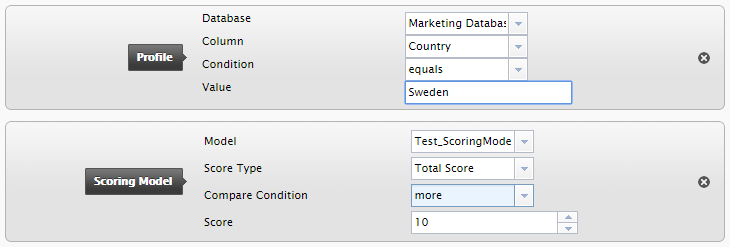
In der Silverpop-Benutzeroberfläche können Sie definieren, wie das Ranking in einem Bewertungsmodell definiert werden soll.
- Wählen Sie aus, welches Modell in den Kriterien verwendet werden soll. Ein Kontakt, der diesem Wert entspricht, lässt Episerver CMS den entsprechenden, von Ihnen definierten Inhalt anzeigen.
- Erstellen Sie ein Bewertungsmodell mit Ranking unter Silverpop > Home > Bewertung > Bewertungsmodell > Erstellen.
- Erstellen Sie unter Episerver CMS > Besuchergruppen mithilfe des Kriteriums Bewertungsmodell eine Besuchergruppe.
Der Wert im Feld Ranking muss dem Ranking von Silverpop entsprechen.
An der Benutzerschnittstelle von Silverpop können Sie festlegen, wie das Verhalten von Besuchern bewertet werden soll, die Ihre Inhalte teilen. Wählen Sie aus, welches Modell in den Kriterien verwendet werden soll. Ein Kontakt, der diesem Wert entspricht, lässt Episerver CMS den entsprechenden, von Ihnen definierten Inhalt anzeigen.
Der Verhaltens-Score wird nicht in Echtzeit berechnet. Nachdem ein Besucher ein Formular ermittelt hat, kann die Berechnung der Bewertung mehrere Stunden dauern, bis die Daten eines Formulars das Bewertungsmodell durchlaufen haben und die Bewertung im Datenblatt ausgewertet ist.
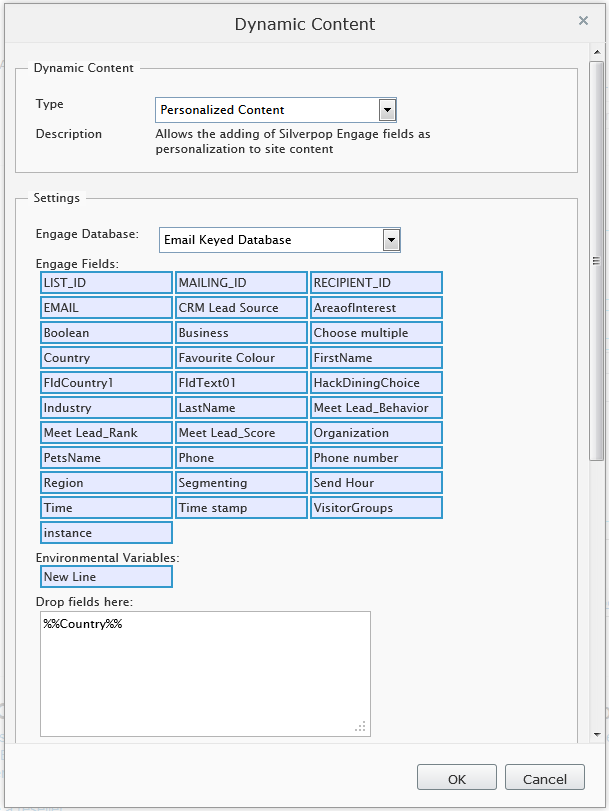
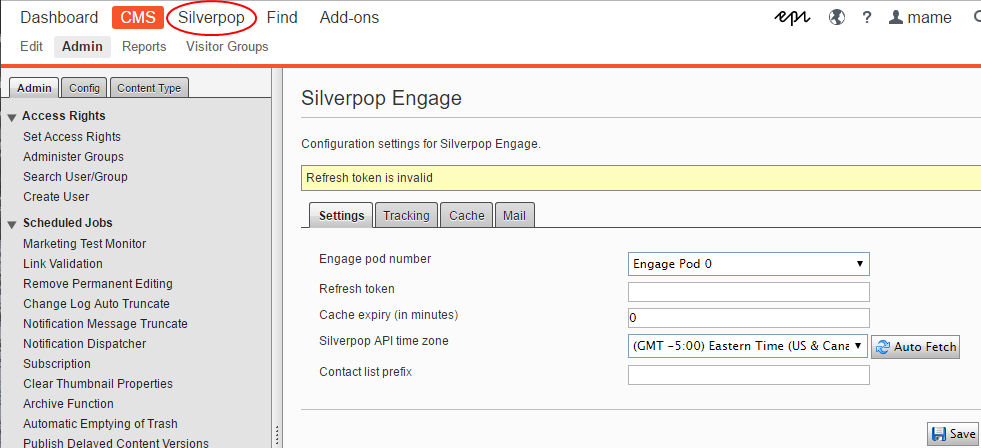
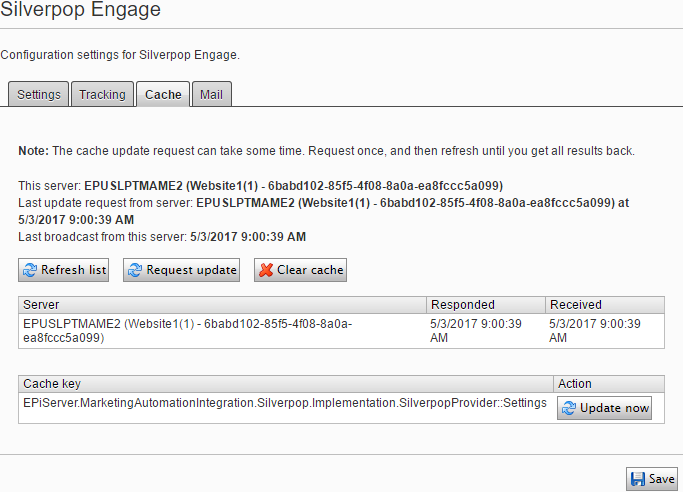
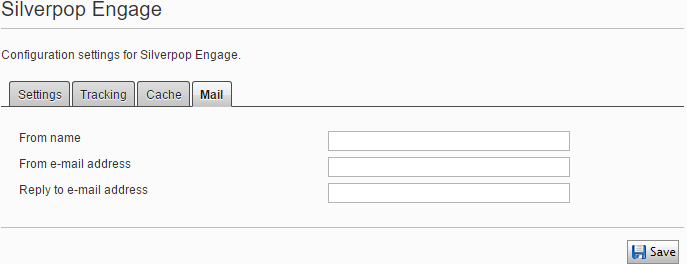
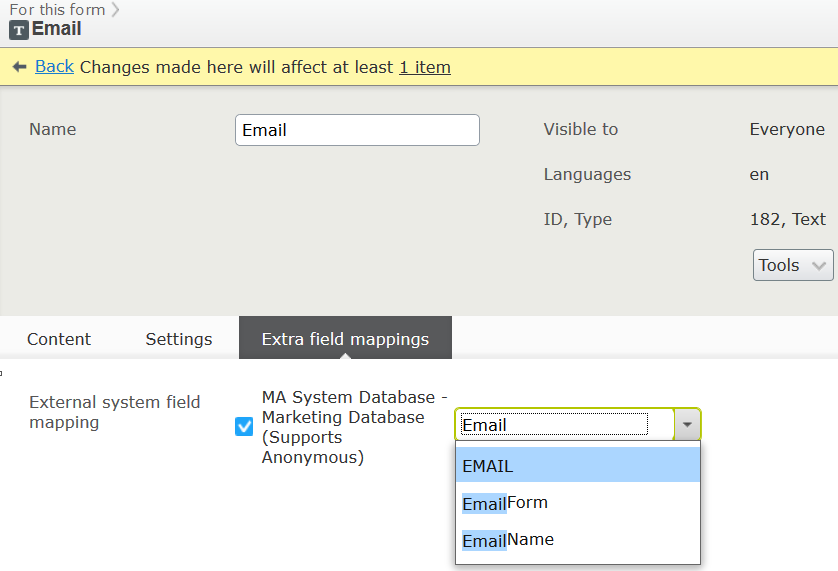
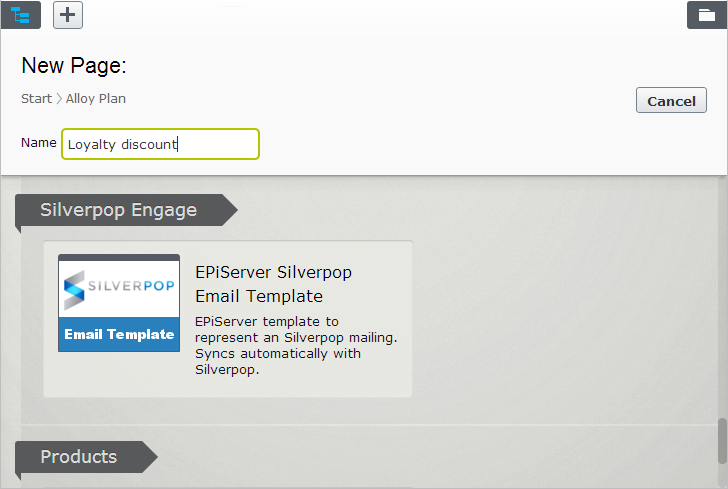
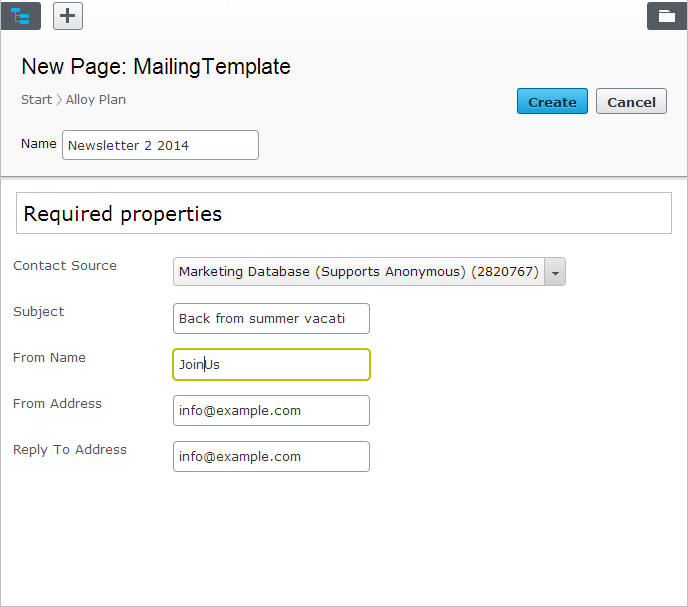
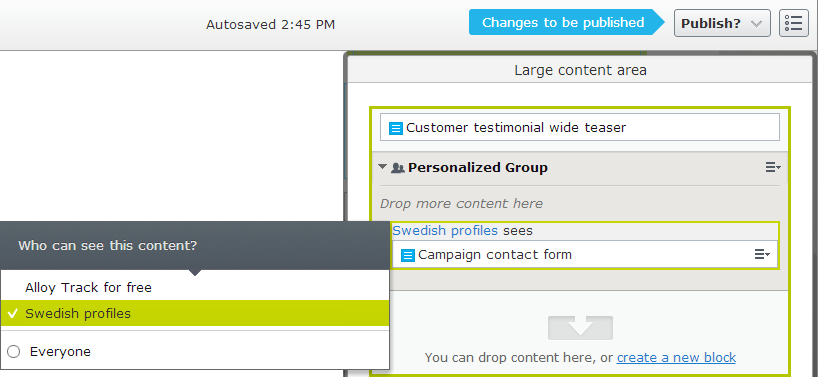
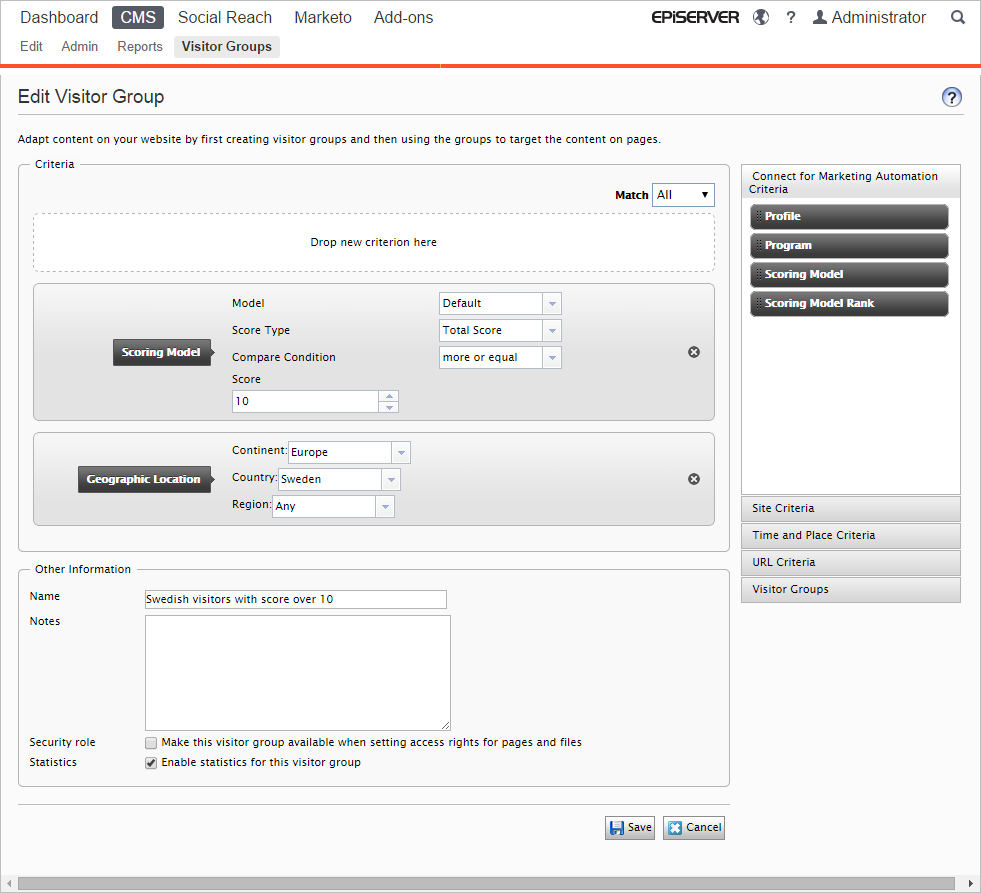

 Benötigen Sie Hilfe?
Benötigen Sie Hilfe?